Резервное копирование. Настройка и запуск, просмотр журнала сеансов
Введение
В Comindware Business Application Platform предусмотрена функция резервного копирования полного образа экземпляра ПО в формате файла с расширением .CDBBZ.
При резервном копировании сохраняются все данные всех приложений и все системные настройки экземпляра ПО Comindware Business Application Platform.
Резервные копии могут храниться как в файловой системе сервера Comindware Business Application Platform, так и в хранилище S3.
Резервное копирование можно настраивать и запускать с помощью веб-интерфейса Comindware Business Application Platform.
Восстановление данных осуществляется на стороне сервера Comindware Business Application Platform. См. «Восстановление базы данных из файла резервной копии в формате .CDBBZ».
Рекомендации по резервному копированию
Для обеспечения оперативного восстановления данных рекомендуется применять следующие способы резервного копирования:
- Непрерывно — репликация средствами ПО Ignite, Elasticsearch, Kafka и файловой системы NFS, развёрнутых в конфигурации отказоустойчивого кластера master/slave (с зеркалированием).
- Раз в час — быстрое резервное копирование только базы данных встроенными средствами ПО, срок хранения резервных копий: не менее трех суток
- Раз в сутки — полное резервное копирование базы данных, скриптов, файлов и истории операций встроенными средствами ПО, срок хранения резервных копий: не менее двух недель.
- Раз в неделю — резервное копирование всего образа развёрнутого ПО средствами виртуализации, срок хранения резервных копий: не менее трех месяцев.
Инструкции по резервному копированию и восстановлению данных встроенными и внешними средствами см. в разделе «Резервное копирование и восстановление» базы знаний Comindware.
Просмотр списка и настройка конфигураций резервного копирования
- В разделе «Администрирование» — «Инфраструктура» выберите пункт «Резервное копирование» .
- Отобразится список конфигураций резервного копирования.
- Нажмите кнопку «Создать» или дважды нажмите строку конфигурации в списке.
-
Настройте и сохраните конфигурацию резервного копирования:
- Отключить резервное копирование — установите этот флажок, чтобы прекратить резервное копирование с использованием данной конфигурации.
- Название — введите наглядное наименование конфигурации резервного копирования.
- Имя файла — введите имя файла резервных копий. В процессе резервного копирования к этому имени будут добавляться метка времени в формате
ГГГГММДДЧЧММи расширениеCDBBZ, например для имени файла Backup:Backup.202202161625.cdbbz. -
Репозиторий для резервных копий — выберите хранилище для резервных копий:
- Не определено — не использовать репозиторий для хранения резервных копий.
-
Файловая система — сохранять резервные копии в файловой системе сервера Comindware Business Application Platform.
-
Путь к папке — путь к директории на сервере, в которой будут сохраняться резервные копии, например
/var/lib/comindware/<instanceName>/Backups(здесь<instanceName>— имя экземпляра ПО). Для этой директории предоставьте разрешения на полный доступ, чтобы система могла сохранять в неё резервные копии, например:Astra Linux, Ubuntu, Rocky
chmod 777 /var/lib/comindware/<instanceName>chown -R www-data:www-data /var/lib/comindware/<instanceName>chown -R www-data:www-data /var/lib/comindware/<instanceName>Альт Сервер
chmod 777 /var/lib/comindware/<instanceName>chown -R _nginx:_nginx /var/lib/comindware/<instanceName>chown -R _nginx:_nginx /var/lib/comindware/<instanceName>
-
-
Хранилище S3 — сохранять резервные копии во внешнем сервисе S3.
- Имя корзины — введите имя контейнера в хранилище S3, к котором будут сохраняться резервные копии.
Внимание!
Для резервного копирования в основной и дополнительный репозитории будет использоваться только подключение к S3, заданное в файле конфигурации экземпляра ПО (
/usr/share/comindware/configs/instance/<instanceName>.yml) с помощью директивыs3Connection.default
-
Дополнительный репозиторий для резервных копий — выберите хранилище, в которое будут сохраняться дубликаты резервных копий.
- С файлами — установите этот флажок, чтобы включить в состав резервной копии загруженные файлы.
- Со скриптами — установите этот флажок, чтобы включить в состав резервной копии скрипты.
- С историей — установите этот флажок, чтобы включить в состав резервной копии данные Elasticsearch. См. «Настройка резервного копирования данных Elasticsearch».
-
Режим запуска
- Вручную — для запуска резервного копирования потребуется нажимать кнопку «Запустить копирование» в списке конфигураций резервного копирования.
-
По расписанию — резервное копирование будет выполняться по расписанию со следующими параметрами:
- Максимум копий — максимальное количество резервных копий, которые будут храниться в папке на сервере. Укажите значение 0, чтобы хранить все резервные копии.
- Периодичность — частота, с которой будет выполняться копирование.
-
Интервал
- С — время суток, начиная с которого может выполняться копирование в указанные дни недели.
- До — время суток, вплоть до которого может выполняться копирование в указанные дни недели.
-
Дни запуска — дни недели, по которым будет выполняться копирование с указанной периодичностью.
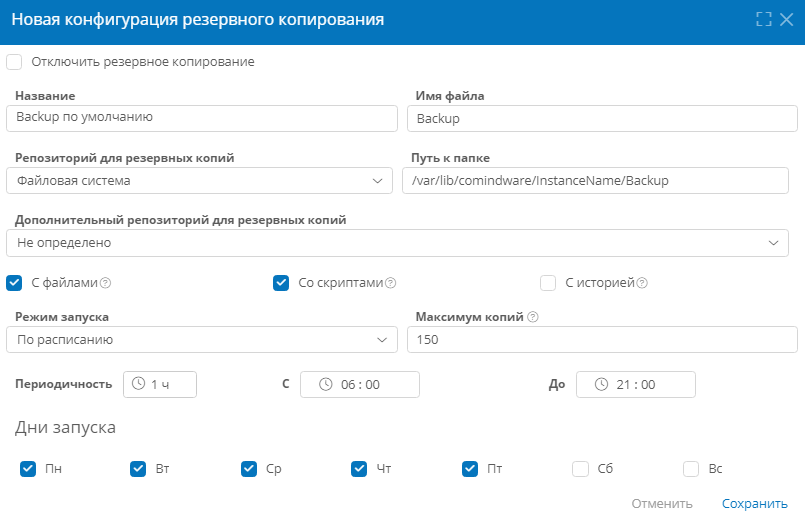
Настройка резервного копирования данных Elasticsearch
Для корректного резервного копирования данных истории необходимо настроить конфигурацию службы Elasticsearch и экземпляра ПО Comindware Business Application Platform:
-
В файле конфигурации Elasticsearch (
/etc/elasticsearch/elasticsearch.yml) должен быть указан путь к репозиторию резервных копий, например:Для репозитория на локальном диске
# Директория репозитория должна быть доступна экземпляру ПО# Comindware Business Application Platform# При необходимости установите доступ с помощью команды chmod 777path.repo: /var/www/backups/elasticsearchДля репозитория в хранилище S3
s3.client.default.endpoint: localhost:9000s3.client.default.protocol: https3.client.default.path_style_access: true -
В файле конфигурации экземпляра ПО (
/usr/share/comindware/configs/instance/<instanceName>.yml) необходимо указать тип репозитория резервных копий Elasticsearch (LocalDiskилиS3) и путь к репозиторию, например:Для репозитория на локальном диске
backup.elasticRepository.type: LocalDisk# В данном примере Elasticsearch и Comindware Business Application Platform# работают на одной машине.# В противном случае следует примонтировать папку репозитория Elasticsearch# на машине с Comindware Business Application Platform и указать её в директиве нижеbackup.elasticRepository.localDisk.path: /var/www/backups/elasticsearchДля репозитория в хранилище S3
# Конфигурация подключения к хранилищу S3, используемого по умолчаниюs3Connection.default.endpointURL: http://localhost:9000s3Connection.default.accessKey: xxxxxs3Connection.default.secretKey: xxxxxs3Connection.default.pathStyleAccess: trues3Connection.default.description: Подключение к S3 по умолчанию# Конфигурация репозитория резервных копий Elasticsearch в хранилище S3backup.elasticRepository.type: S3# Имя корзины в хранилище S3 для хранения резервных копий данных Elasticsearchbackup.elasticRepository.s3.bucket: <instanceName>-backups# Имя подключения к хранилищу S3, используемому по умолчанию# на стороне Comindware Business Application Platformbackup.elasticRepository.s3.platformConnection: default# Имя подключения к хранилищу S3, используемому по умолчанию на стороне Elasticsearchbackup.elasticRepository.s3.elasticConnection: default
Запуск резервного копирования
- С помощью флажка выбора выберите одну конфигурацию резервного копирования в списке конфигураций.
- Нажмите кнопку «Запустить копирование». Эта кнопка отображается, только если выбрана одна конфигурация.
- В фоновом режиме начнется процесс резервного копирования.
- Прогресс и результат резервного копирования можно просмотреть в журнале резервного копирования.
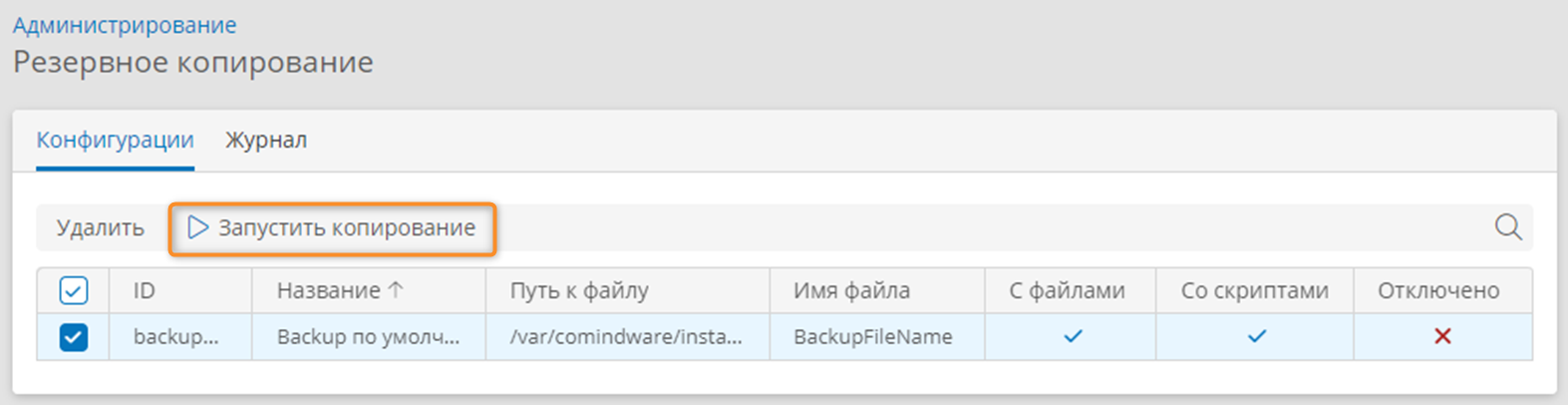
Просмотр списка сеансов резервного копирования
- В разделе «Администрирование» — «Инфраструктура» выберите пункт «Резервное копирование» .
- Отобразится список конфигураций резервного копирования.
- Выберите вкладку «Журнал».
-
Отобразится список сеансов резервного копирования со следующими сведениями:
- ID — уникальный идентификатор резервной копии.
- Конфигурация — название конфигурации резервного копирования.
- Добавлено в очередь — дата и время постановки резервной копии в очередь резервного копирования.
- Время запуска — дата и время фактического начала резервного копирования.
- Время окончания — дата и время окончания резервного копирования.
- Статус — текущее состояние резервного копирования.
- Размер архива — размер сохраненной резервной копии.
-
Если отображаются не все ожидаемые сеансы, нажмите кнопку «Обновить», чтобы загрузить в список данные о текущих сеансах резервного копирования.
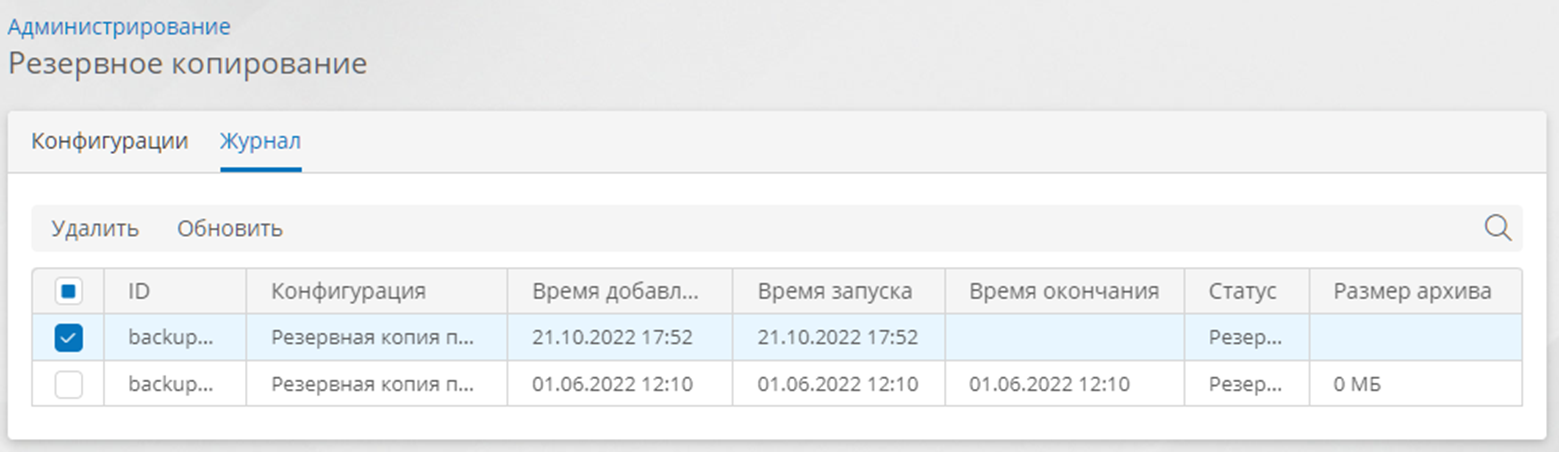
Удаление конфигурации резервного копирования
- Выберите подлежащие удалению конфигурации резервного копирования в списке конфигураций.
- Нажмите кнопку «Удалить».
- Подтвердите удаление резервных копий.
- Конфигурация резервного копирования будет удалена из списка.
- Будут безвозвратно удалены сохранённые файлы резервных копий и соответствующие записи в журнале резервного копирования.
Удаление сеанса резервного копирования и резервной копии
- Выберите один или несколько сеансов в списке сеансов резервного копирования.
- Нажмите кнопку «Удалить».
- Подтвердите удаление сеансов резервного копирования.
- Выбранные сеансы резервного копирования будут удалены из журнала резервного копирования.
- Соответствующие файлы резервных копий будут удалены из хранилища.
Связанные статьи
Хранилище S3. Настройка экземпляра ПО и подключения
Восстановление базы данных из файла резервной копии в формате .CDBBZ
Эта статья была полезна 2 чел.